پایتون یک زبان برنامه نویسی سطح بالا است که کاربرد فراوانی در تقریبا تمامی حوزه های کامپیوتری دارد. پایتون ساده بوده و یادگیری زبان آن بسیار آسان است. در ادامه همراه ما باشید تا با نصب و راه اندازی پایتون در ویندوز 10 آشنا شوید.
زبان برنامه نویسی پایتون خوانایی بالایی داشته و به همین دلیل ویرایش و نگهداری کد های نوشته شده به زبان پایتون نیز راحت هستند. این زبان فوق العاده دوست داشتنی از ماژول ها و بسته ها پشتیبانی می کند و این به معنی امکان استفاده مجدد از کد و ماژولار بودن برنامه ها خواهد بود. خوب است بدانید که مفسر زبان پایتون و کتابخانه های استاندارد آن به صورت کد منبع و یا باینری کد برای پلتفرم های مختلفی ارائه شده اند.
پایتون در زمینه های مختلفی کاربرد دارد، از جمله برنامه نویسی وب، بینایی ماشین، دیتا ماینینگ، هوش مصنوعی و بسیاری از زمینه های دیگر. پایتون بسیار مورد اقبال شرکت های بزرگ قرار دارد و در محصولاتشان نقش پررنگی را ایفا می کند، شرکت های همچون Google ،NASA و حتی Disney از پایتون در ایجاد و ارائه محصولات خود استفاده می کنند.
در حال حاضر 3 ورژن اصلی برای پایتون وجود دارد که دارای زیر مجموعه های فراوانی هستند، دو ورژن پرکاربرد 2.x و 3.x می باشند. برنامه هایی که در آخرین ورژن یعنی 3.x نوشته می شوند در دیگر ورژن ها نیز اجرا می شوند اما این مورد به صورت برعکس مقدور نیست. لازم به ذکر است که پایتون یک زبان مفسری است و یادگیری و کد نویسی در آن برای افرادی که تحت وب کار کرده باشند به خصوص زبان هایی چون Java Script، بسیار آشنا و آسان خواهد بود.
نصب پایتون
برای نصب پایتون کافی است وارد سایت python.org شده و نسخه مناسب سیستم عامل خود را دانلود کنید. کد ها و آموزش هایی که در p30script به عنوان آموزش پایتون قرار داده می شوند بر پایه نسخه 3.x پایتون خواهند بود. نصب پایتون بسیار ساده است و تنها نکته ای که وجود دارد، افزودن پایتون به PATH ویندوز است تا ویندوز بداند در زمان فراخوانی python می بایست در چه مسیری به دنبال فایل اجرایی آن بگردد. همانگونه که در تصویر زیر مشاهده می کنید، می بایست تیک مربوط به افزودن پایتون به PATH ویندوز را انتخاب کنید:

پایتون در ویندوز 10
پس از اتمام نصب، زمان تست فرا می رسد. اکنون CMD را باز کرده و در آن کلمه python را تایپ و مانند تصویر زیر اجرا کنید. سپس اولین و کلیشه ای ترین جمله تمام زبان های برنامه نویسی را اجرا بگیرید: Hello World .

نصب پایتون در ویندوز 10
اگه به این نقطه رسیدین و اولین کد رو اجرا گرفتین، مبارکه 😀 . می تونیم توی ادامه راه به بخش های مختلف و وسیع پایتون وارد بشیم.
برای کد زدن توصیه می شود یک محیط کد نویسی مناسب را انتخاب کنید. توصیه ما استفاده از نرم افزار Visual Code است. در ادامه به ساختار کد نویسی و سینتکس پایتون خواهیم پرداخت و در هر پست سعی ما بر این است که یک پروژه نهایی تعریف و پیاده سازی شود.








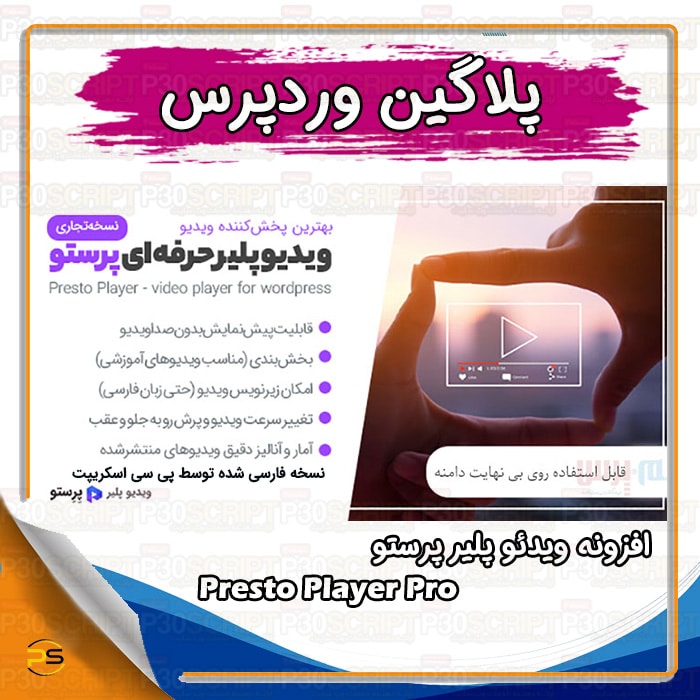

 2210 کاربر
2210 کاربر  688 محصول
688 محصول  412 مطلب
412 مطلب  408 دیدگاه
408 دیدگاه 

